最近遇到FTP修改密码以后,原密码依然可以登录的情况,经排查发现是IIS FTP高速缓存导致。
FTP服务缓存用户凭证由于性能的原因,从而减少所需的时间,对客户进行身份验证,并减少开销与查找相关联的安全存储用户凭证的使用。例如,当使用FTP基本身份验证,用户凭证存储在服务器上的本地账户数据库的FTP服务正在运行,或者在一个域控制器。如果您正在使用。网会员证书,用户帐户存储在数据库中。如果域账户或会员数据库是存储在一个远程计算机,然后凭证高速缓存将有助于抵消是必要的时间来验证帐户。一个FTP服务器上拥有大量的账户登录,这可以大大提高性能。
当你安全要求规定,凭证必须立即刷新,您可以配置证书缓存,以适应您的环境。例如,如果你已经成功登录后更改密码到您的FTP站点,你的旧证书可能缓存的缓存超时期间。在网络拓扑结构,这是可能发生的规律性,您可能希望降低缓存超时或禁用缓存。
凭证缓存是默认启用的FTP 7.0,FTP 7.5,8.0和FTP。凭证缓存15分钟。凭证的一生flushInterval属性,指定的缓存和凭证可以手动刷新重新启动FTP服务。
兼容性
注意:FTP 7.0和7.5 FTP服务运送带外IIS 7.0,需要下载和安装该模块从以下网址:
http://www.iis.net/expand/FTP
Windows 7和Windows Server 2008 R2,FTP 7.5服务船舶作为IIS 7.5的特性,所以下载FTP服务不再是必要的。
安装FTP服务
支持FTP发布您的Web服务器,您必须安装FTP服务。为此,使用以下步骤。
WINDOWS SERVER 2012和WINDOWS SERVER 2012 R2
1.在任务栏,单击服务器管理器。
2.在服务器管理器,单击管理菜单,然后单击“添加角色和功能。
3.在添加角色和功能向导中,单击Next。选择安装类型,然后单击Next。选择目标服务器,然后单击Next。
4.在服务器角色页面,扩大Web服务器(IIS),然后选择FTP服务器。
注:支持ASP。会员身份验证或IIS管理器验证FTP服务,您将需要选择FTP的可扩展性,除了FTP服务。

5.单击Next,然后选择功能页面,单击Next。
6.在确认安装选择页面,单击安装。
7.在结果页面,点击关闭。
WINDOWS 8或WINDOWS 8.1
1.在开始屏幕,移动指针到左下角,右键单击开始按钮,然后单击“控制面板”。
2.在控制面板中,单击程序和功能,然后单击打开或关闭窗口功能。
3.扩大网络信息服务,然后选择FTP服务器。
注:支持ASP。会员身份验证或IIS管理器验证FTP服务,您还需要选择FTP的可扩展性。

4.单击OK。
5.单击Close。
WINDOWS SERVER 2008 R2
1.在任务栏上,单击“开始”,指向“管理工具”,然后单击“服务器管理器”。
2.在服务器管理器层次结构窗格中,展开的角色,然后单击Web服务器(IIS)。
3.在Web服务器(IIS)窗格中,滚动到角色服务部分,然后点击添加角色服务。
4.在选择角色的服务页面添加服务向导作用,扩大FTP服务器。
5.选择FTP服务。
注:支持ASP。会员身份验证或IIS管理器验证FTP服务,您还需要选择FTP的可扩展性。

6.单击Next。
7.在确认安装选择页面,单击安装。
8.在结果页面,点击关闭。
WINDOWS 7
1.在任务栏,单击开始,然后单击控制面板。
2.在控制面板中,单击程序和功能,然后单击打开或关闭窗口功能。
3.扩大网络信息服务,然后FTP服务器。
4.选择FTP服务。
注:支持ASP。会员身份验证或IIS管理器验证FTP服务,您还需要选择FTP的可扩展性。

5.单击OK。
WINDOWS SERVER 2008和WINDOWS VISTA
从以下网址下载安装包:
http://www.iis.net/expand/FTP
按照说明安装FTP服务在以下介绍:
安装和故障排除FTP 7 http://go.microsoft.com/fwlink/?LinkId=88547
如何启用高速缓存
注意:没有直接的用户界面,允许您配置< hostNameSupport >元素,因此以下步骤将使用IIS配置编辑器功能。
1.打开Internet信息服务(IIS)管理:
如果您使用的是Windows Server 2012和Windows Server 2012 R2:
在任务栏,单击服务器管理器,单击工具,然后单击Internet信息服务(IIS)管理。
如果您使用的是Windows 8或Windows 8.1:
按住Windows键,按字母X,然后单击“控制面板”。
点击管理工具”,然后双击Internet信息服务(IIS)管理。
如果您使用的是Windows Server 2008和Windows Server 2008 R2:
在任务栏上,单击“开始”,指向“管理工具”,然后单击Internet信息服务(IIS)管理。
如果您使用的是Windows Vista和Windows 7:
在任务栏,单击开始,然后单击控制面板。
双击管理工具”,然后双击Internet信息服务(IIS)管理。
2.在连接面板中,单击服务器名称。
3.在弹出的面板中,双击配置编辑器功能。
4.部分下拉菜单,展开系统。ftpServer,然后单击缓存。

5.扩大高速缓存证书列表视图。
6.下拉列表中选择启用属性。
7.输入的秒数为缓存间隔flushInterval属性。
8.在操作窗格中,单击Apply。
注意:这个部分包含的信息如何修改IIS设置通过使用IIS配置编辑器。编辑您的IIS配置设置错误会严重损害你的安装IIS。因此,确保你仔细遵循这些步骤。为了更加安全,您应该使用备份IIS配置设置之前IIS配置编辑器做出任何修改。为更多的信息关于如何备份IIS配置设置以及如何使用IIS配置编辑器中,看到以下主题:
如何备份一个IIS 7配置
http://technet.microsoft.com/en-us/library/dd819406.aspx
配置编辑器页面
http://technet.microsoft.com/en-us/library/dd569081.aspx
原文参考http://www.iis.net/configreference/system.ftpserver/caching/credentialscache



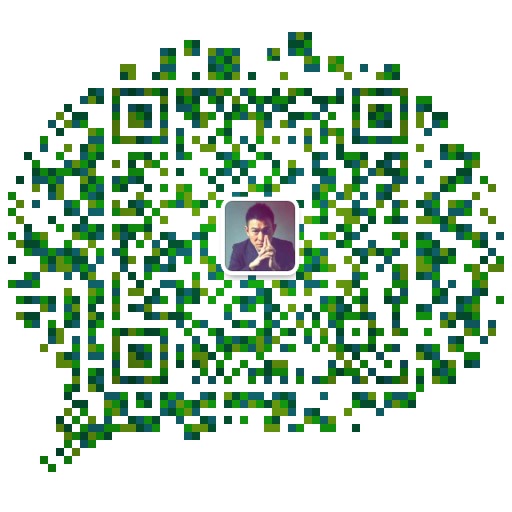
2016年7月1日 上午8:54 沙发
我就是随便看看!
2016年7月6日 上午8:33 板凳
如果有一天,我潇洒死去,请记得,我来过这里!
2016年7月12日 下午3:56 地板
你的博客确实好,三天不来受不了!